Per la maggior parte degli utenti i cui computer non dispongono di una connessione Wi-Fi, l'altra opzione è quella di connettersi tramite cavo LAN al router. Questo è il caso dei desktop tower, a differenza dei laptop. Per stabilire una connessione con il fornitore di servizi, di solito viene utilizzato un modem tra il router e la presa a muro LAN. I proprietari spesso forniscono questo tipo di connessione. A seconda della tua zona, potresti utilizzare una connessione PPPOE o PPPOA.
La connessione del modem è suscettibile di errori 651. Questo è un errore comune in Windows, soprattutto su Windows 7 e 8 se si utilizza una connessione modem PPPOE. L'errore di solito appare quando si tenta di caricare una pagina con il browser o quando si tenta di eseguire applicazioni, compresi i giochi, devono connettersi alla rete. Lo stesso errore viene visualizzato quando si tenta di connettersi al modem dalle reti disponibili nella barra delle applicazioni. L'errore dice “Errore 651: Il modem (o altro dispositivo di connessione) ha segnalato un errore”. Insieme all'errore, viene offerta un'opzione per ricomporre e tentare una riconnessione. tuttavia, la tua WLAN può ancora funzionare bene anche se ricevi questo errore.
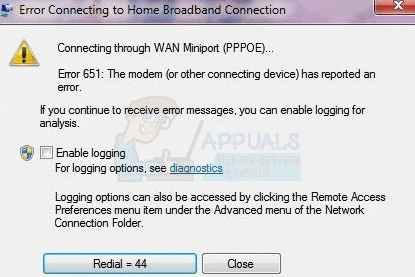
Semplicemente, cosa significa questo errore è che non è stato possibile completare la connessione perché non è stato possibile accedere al modem o a causa di un problema di autenticazione. Non esiste un metodo ufficiale su come risolvere questo errore. Se il problema viene risolto utilizzando i seguenti metodi, potrebbe riconnettersi con successo.
Metodo 1: riavvia il tuo computer, router e modem
Quando riavvio il PC, il router e il modem si riavvieranno o recupereranno le modifiche apportate. È probabile che questo faccia funzionare le cose. Verificare inoltre che le connessioni siano sicure e che non siano allentate in alcun modo.
-
Salva tutto il tuo lavoro attuale, chiudi tutte le applicazioni aperte e poi spegni il computer. Apetta un minuto.
-
Primo, spegni il router e attendi un paio di minuti.
-
Ora spegni il modem.
-
Scollegare tutti i cavi Ethernet che sono collegati al router e al modem e al PC.
-
Ricollegali e assicurati che non ci siano connessioni allentate tra di loro.
-
Ora, accendi il PC e lascialo avviare.
-
Accendere prima il modem e dopo l'inizializzazione, quindi accendi il router.
-
Ora prova la connessione.
Se la tua WLAN non funziona così bene, allora il problema sono probabilmente i cavi del modem o la presa a muro LAN. Potrebbe essere necessario contattare il provider di servizi Internet (ISP) per me per ripararlo.
Metodo 2: rimuovere il modem a banda larga come connessione predefinita
L'impostazione del modem a banda larga come connessione predefinita potrebbe entrare in conflitto con altre connessioni. Questo sarebbe il caso se cambiassi il tuo ISP, modem o router. Prossimo, Ecco come annullare la connessione per impostazione predefinita.
-
Premi il tasto Windows + R per aprire Esegui
-
Digita ncpa.cpl e premi invio per aprire la finestra delle connessioni di rete
-
Fare clic con il tasto destro sulla connessione a banda larga (in questo caso, quello con la proprietà [Miniport WAN(PPPOE)]) e fai clic su »cancella come connessione predefinita«. Questo lo rimuoverà come connessione predefinita e sarai in grado di connetterti con successo.
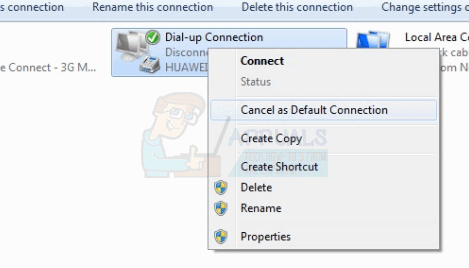
Metodo 3: aggiorna i driver di rete
È probabile che i driver di rete corrotti, Componenti incompatibili o mancanti causano questo problema perché la connessione tra il PC e il modem non può essere completata. Questo di solito accade dopo aver aggiornato il sistema operativo. Per reinstallare i driver
-
Premi il tasto Windows + R per aprire Esegui
-
Digita devmgmt.msc e premi invio per aprire la finestra Gestione dispositivi
-
Espandi la sezione della scheda di rete
-
Fare clic con il tasto destro sulla scheda di rete e selezionare $ 0027 Aggiorna il software del driver … $ 0027
-
Nella finestra successiva, clicca su “Cerca automaticamente il software del driver aggiornato”
-
Gestione dispositivi troverà i driver del tuo PC e installerà la tua scheda di rete
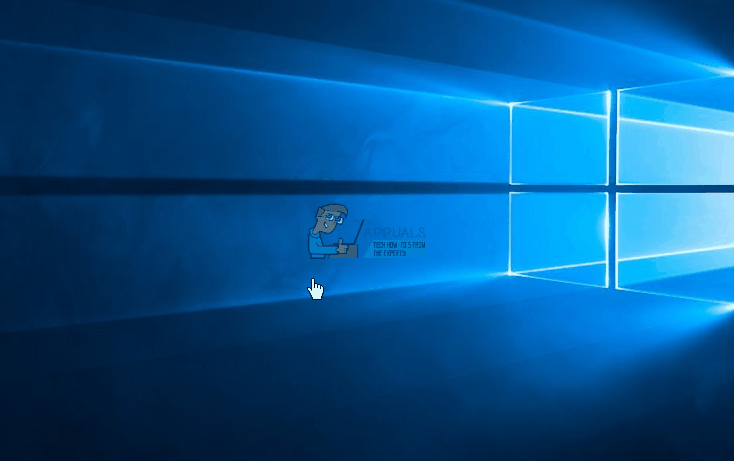
Puoi anche fare clic con il tasto destro sulla scheda di rete e selezionare “Disinstalla” e riavvia il PC. Questo reinstallerà i driver che hai rimosso. Puoi anche visitare il sito Web del produttore del laptop e scaricare i driver corretti per il tuo PC. Dal momento che il tuo PC non può aggiornare automaticamente i driver da Internet poiché non esiste una connessione Internet, questo aiuterà a risolvere il problema dei driver incompatibili.
Articolo correlato:
- In alto 10 Lettori IPTV per Windows [2020]
- carta di TF (TransFlash) e in cosa differisce dalla Micro SD?
- Win32: Bogent è un virus e come posso rimuoverlo?
- ▷ Come riparare l'importatore ha segnalato un errore generico in Adobe Premiere
- ▷ Come riparare TWRP Impossibile montare lo storage, 0 MB di memoria interna
- ▷ Qual è la cartella “Perflog” e dovrebbe essere rimosso?






